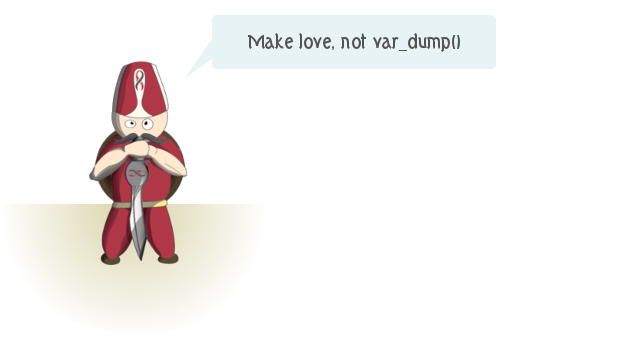Amazon EC2'dan belli bir disk boyutunda bir "instance" oluşturdunuz. Gün oldu devran döndü o disk doldu. Dosyaları taşıyamıyorsunuz, diski başka bir diske mount edemiyorsunuz ve tek çözümünüz disk boyutunu arttırmak diyelim. Bu yazıda kısaca bunu nasıl yapacağınızı anlatmaya çalışacağım.
$ df -h Filesystem Size Used Avail Use% Mounted on /dev/xvda1 345G 342G 0 100% /Gördüğünüz gibi disk dolmuş! Disk boyutunu arttırmak için en basit yöntem, daha büyük boyutlu bir snapshot oluşturup, o snapshot ile yeni bir instance oluşturmak. Bunun için, AWS Console'dan EC2 panelininin Instances sekmesinde, disk boyutunu arttırmak istediğimiz "instance"ı seçip Actions menüsünden Create Image (EBS AMI) seçeneğini seçin. Buradaki püf nokta, Root Volume'un "Volume Size"ını arttırmak.
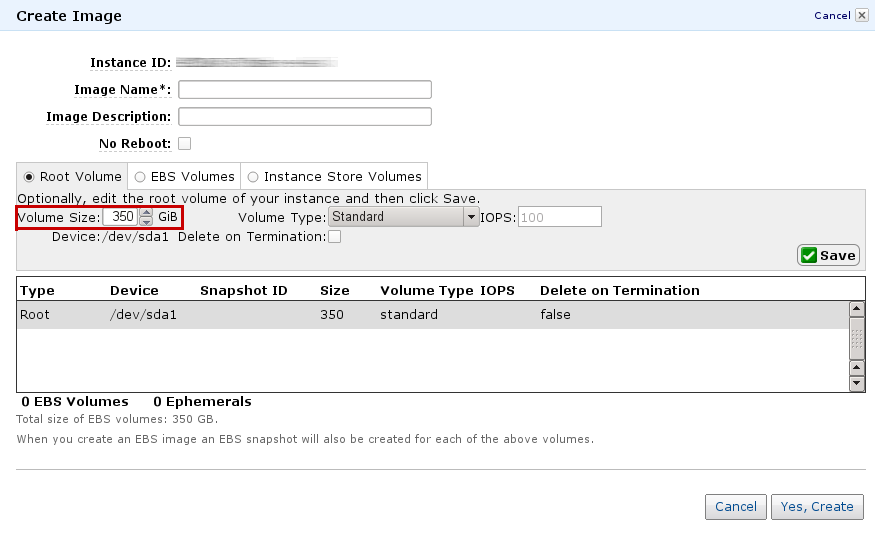
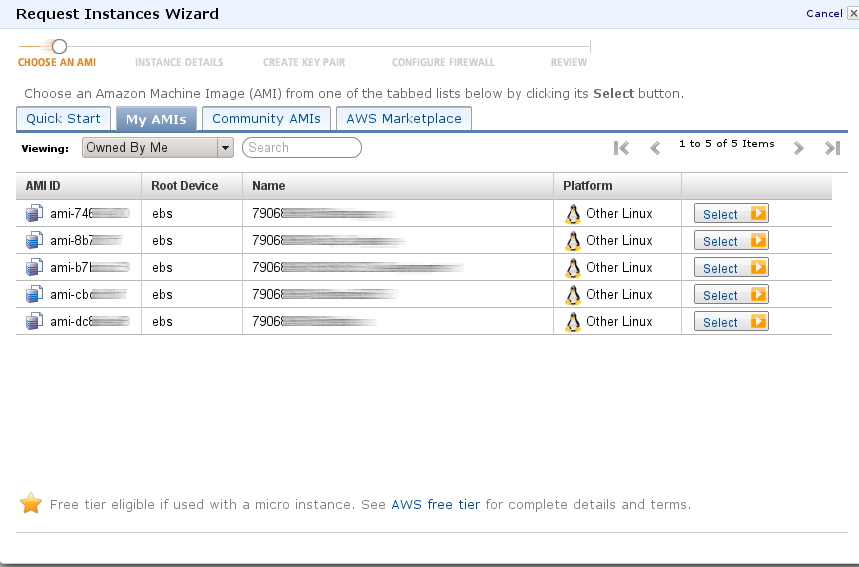
#ext* için sudo resize2fs /dev/xvda1 #xfs için sudo xfs_growfs /sonucunda aşağıdaki gibi disk boyutuna kavuşabiliyorsunuz
$ df -h Filesystem Size Used Avail Use% Mounted on /dev/xvda1 936G 340G 593G 37% /